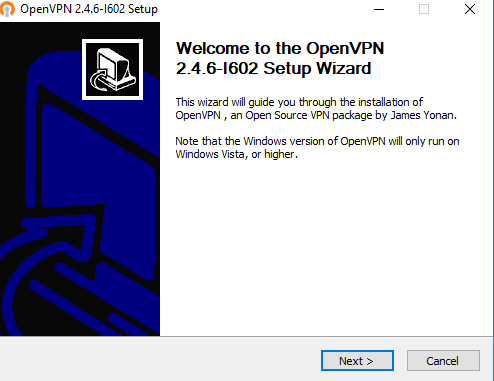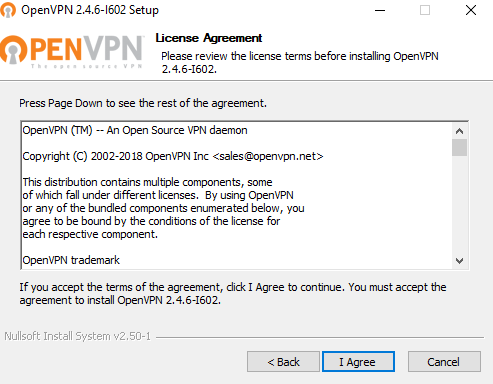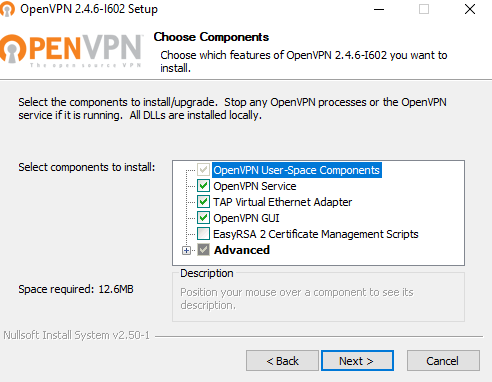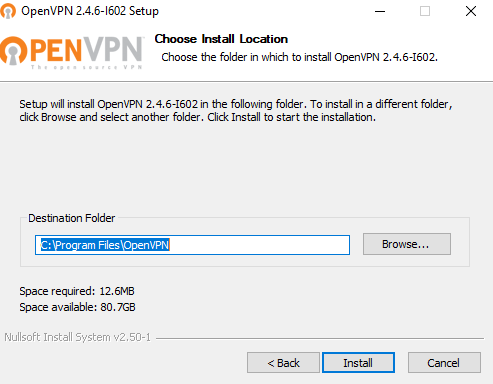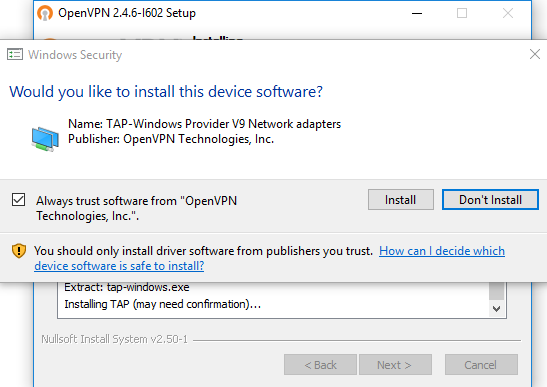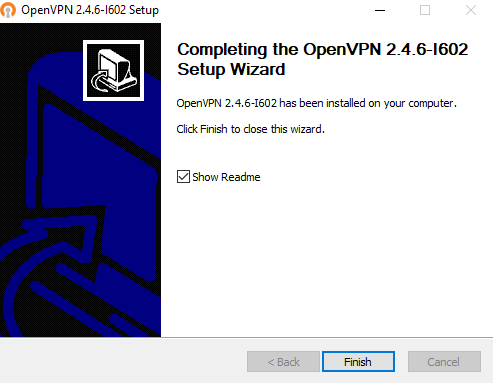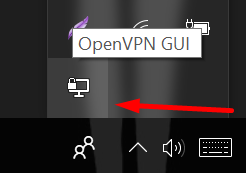|
Hogyan kapcsolódhat készülékével az OpenVPN kiszolgálóhoz? (Windows esetén)

Az OpenVPN kliens telepítése Windows alapú kliens készüléken :
1. lépés: Telepítse az OpenVPN szoftvert.
Töltse le és telepítse az OpenVPN szoftvert.
A telepítőszoftver telepítéséhez kattintson az alábbi linkre.
OpenVPN telepítő
OpenVPN direkt telpítő (2.4.7)
2. A program telepítéséhez dupla kattintással nyissa meg az OpenVPN szoftvert.
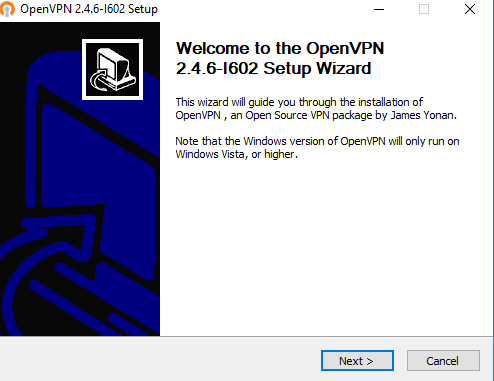
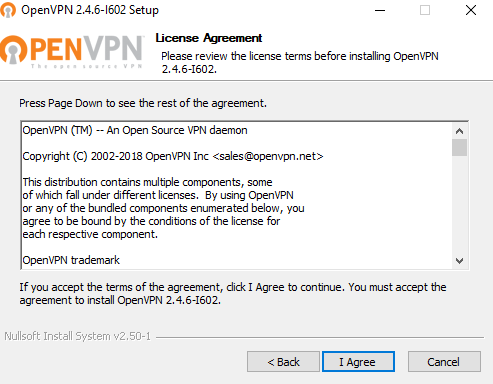
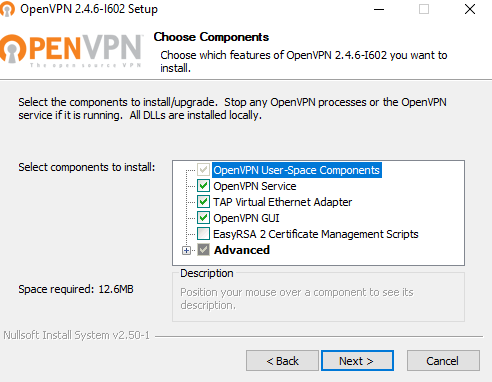
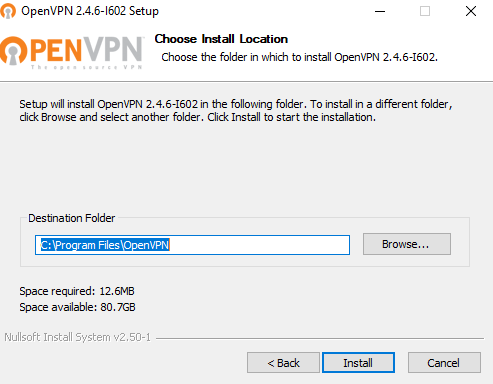
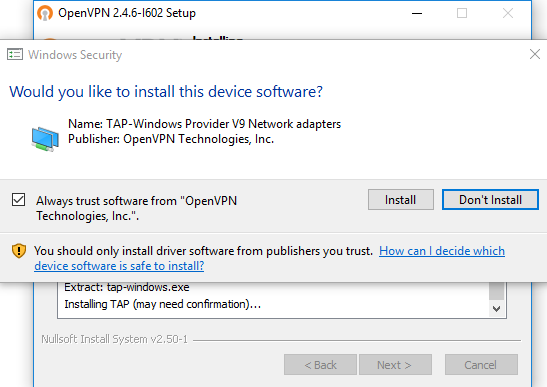
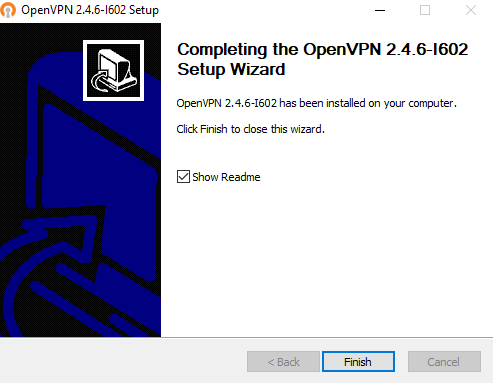
2. lépés:
Másolja be a kapcsolódó konfigurációs fájlt (.ovpn fájl) az OpenVPN mappába
Nyissa meg a "C:\Program Files\OpenVPN\config" mappát (az elérési út függ attól, hogy hová telepítette az OpenVPN szoftvert)
Windows 10 esetén, ez a felhasználói profil alá is kerülhet ami általában a "C:\Users\FELHASZNLÓNÉV\OpenVPN\config" mappa.
vagy
Az OpenVPN felhasználói felület ikonján (megjelenik a Windows feladatlistáján)
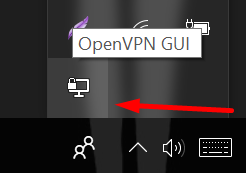
Jobb gombbal kattintson az ikonra, majd válassza az "Import File" opciót, ezt követően válassza ki konfigurációs fájlt (xxx.ovpn).
3. lépés:
Az OpenVPN felhasználói felület megjelenik a Windows feladatlistáján. Jobb gombbal kattintson az ikonra, majd kattintson ide: “Csatlakozás”.
Egyéb beállítások/tűzfal beállítása ha van:
Az OpenVPN alapesetben az UDP vagy a TCP 1194-es portot használja, hacsak másképpen nem állítjuk be.
Egyes esetelkben ha tűzfal mögött vagyunk, akkor kifelé és befelé is engedélyezni kell a 1194-es TCP vagy UDP portot.
Kliens oldalon:
A kliens oldalon a tűzfal csak akkor probléma, ha a kifelé irányuló kapcsolatot szűrik. Ekkor a tűzfalon a 1194-es UDP vagy TCP portot kell engedélyezni kifelé a számítógépünkről. Ha személyi tűzfalunk van, akkor még az OpenVPN alkalmazásra is engedélyezni kell a portot. A router használata nem okoz problémát hacsak nincsen tiltva ez a port.
|